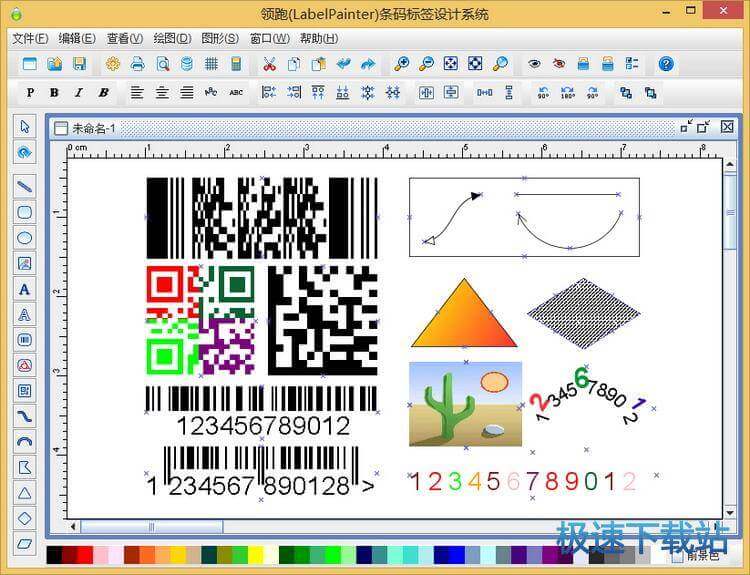LabelPainter条码打印工具基本工具使用教学
时间:2021-05-30 11:41:46 作者:无名 浏览量:53
LabelPainter是一款非常高效的条形码打印工具,具有海量实用的功能,全面优化了操作流程,用户使用起来更加方便快捷,能够帮助用户轻松创建各种标签,丰富的标签模板,各种图形模板,用户可以一键点击快速导入到客户端进行使用,最便捷的操作方式,提供海量的作图制作工具,支持旋转,移动,变形的功能,能够满足不同用户的不同需求,需要的朋友赶紧下载体验吧!
菜单:
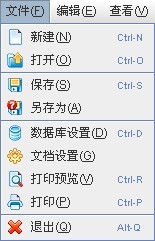
介绍:
用户可以点击菜单栏中的新建按钮,就可以在客户端中快速创建新的标签页面,快捷键:Ctrl+N
“打开”用户点击打开按钮之后,就可以将已经存在的标签文件快速进行载入到客户端,快捷键:Ctrl+O
“保存”:保存选项可以将当前已经制作的标签图形文件保存到本地,快捷键:Ctrl+S
“另存为”:将当前标签以新的名称另外存放
“数据库设置”:当前标签中包换的数据库连接管理,快捷键:Ctrl+D
“文档设置”:当前标签的尺寸样式、排版布局、纸张、打印等设置
“打印预览”:预览打印效果,快捷键:Ctrl+R
“打印”:打印当前标签文档,快捷键:Ctrl+P
“退出”:关闭LabelPainter程序,快捷键:Ctrl+Q
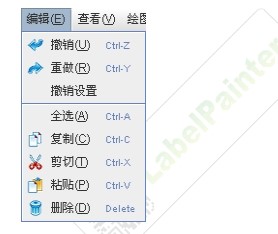
LabelPainter条码打印工具基本工具使用教学图2
拾取环境:
当我们正在绘制的画布状态为旋转或者拾取的时候,用户就可以对当前的图形进行拾取,操作非常简单。
拾取方法:
用户只需要在画布当中使用鼠标的左键对需要进行拾取的图形对象进行点击即可,指导用户注意的是,用户可以使用会计这样对当前的图形进行批量选择。
基本工具
移动环境:
当用户发现当前正在编辑的话不是处于旋转或者失去状态的时候就呼就可以对这一个画布进行移动。
移动方法:
操作方法非常简单,只需要将鼠标悬停在图形内部的区域中,然后使用鼠标左键进行拖拽即可。
变形环境:
当前画布绘图状态为“拾取”时,可执行对图形的变形操作。
拾取方法:
用户只需要使用鼠标左键点击需要进行拾取的图形,然后在页面中使用鼠标拖拽相映的八个变形控制,这样就可以将图形进行压缩,拉伸,平行的。

LabelPainter条码打印工具基本工具使用教学图3
提示:用户在进行拖拽的过程中也可以使用快捷键将图形的比例进行缩放,根据自己的实际需求进行操作即可。
领跑标签条码打印软件 6.3.1 官方版
- 软件性质:国产软件
- 授权方式:免费版
- 软件语言:简体中文
- 软件大小:86534 KB
- 下载次数:566 次
- 更新时间:2021/5/20 1:03:32
- 运行平台:WinAll...
- 软件描述:中琅领跑(LabelPainter)条码打印软件(中琅条码打印软件)、标签打印软... [立即下载]
相关资讯
相关软件
电脑软件教程排行
- 破解qq功能和安装教程
- 怎么将网易云音乐缓存转换为MP3文件?
- 比特精灵下载BT种子BT电影教程
- 微软VC运行库合集下载安装教程
- 土豆聊天软件Potato Chat中文设置教程
- 怎么注册Potato Chat?土豆聊天注册账号教程...
- 浮云音频降噪软件对MP3降噪处理教程
- 英雄联盟官方助手登陆失败问题解决方法
- 蜜蜂剪辑添加视频特效教程
- 比特彗星下载BT种子电影教程
最新电脑软件教程
- 四叶草儿童电脑上网保护软件功能使用技巧详...
- 快用苹果助手的特色功能与使用方法阐述
- 快用苹果助手的软件特征与安装步骤详细介绍...
- 多米音乐播放器客户端安装步骤详细介绍
- 360安全云盘同步版的特色功能与使用说明
- 怎么使用vst直播
- 怎么使用60码平台
- 语音生成器使用教学
- 四海加速器软件特色及操作方法
- 广讯通客户端软件特色及安装步骤
软件教程分类
更多常用电脑软件
更多同类软件专题